PowerPoint Onlineは通常のPowerPointとどう違うのか比較してみた!

WordやExcel®と同じようにオンライン上で使える「PowerPoint Online」という機能があります。
今回は通常のPowerPoint®との違いについて調べてみました。
PowerPoint Onlineの使い方
Office365™もしくはMicrosoftアカウントにログインすると「PowerPoint Online」が利用できるようになります。
以下のURLからお試しください。
機能の違いは?
それではPowerPoint Onlineと通常のPowerPointの違いについて触れていきます。
共同編集
Word/Excel Onlineと同じように同時に且つ複数人で編集するリアルタイム共同編集が可能です。
▼他の人が編集した内容がすぐに反映され、編集した箇所は黄色い枠で表示されます。
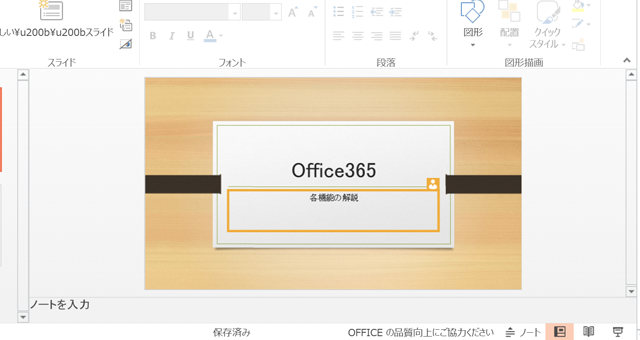
通常のPowerPoint同士では共同編集はできませんが、PowerPoint Onlineと通常のPowerPointでしたら共同編集が可能です。通常のPowerPointではリアルタイム編集にならないので、他の人の編集内容を反映させる場合は、保存を押して更新させる必要があります。
右クリック時の操作
右クリックしたときの操作もPowerPoint Onlineでは限定されてしまいます。一例としてスライドの画面で右クリックした際の表示内容は以下の通りです。
▼PowerPoint Onlineで右クリックをすると以下のように表示されます。
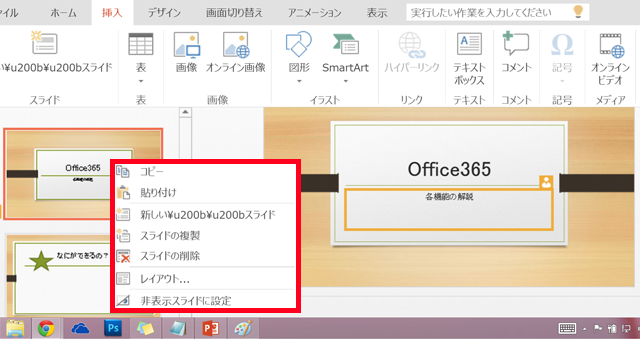
▼通常版のPowerPointでは以下のように表示されます。
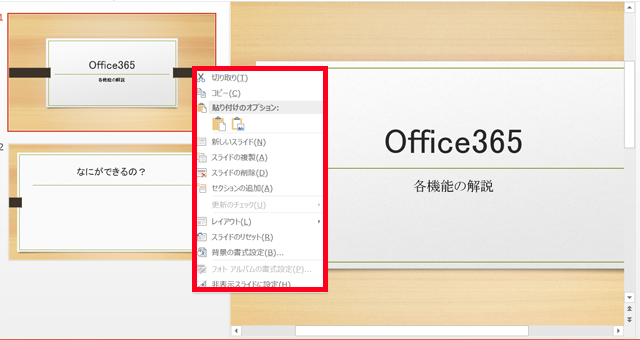
貼り付けのオプションや背景の書式設定などが表示されなくなっていますね。
ワードアート・グラフ
PowerPoint Onlineではワードアート、グラフの挿入と編集ができませんが、表示は問題なくされます。これらを挿入したい場合は通常のPowerPointを使用してください。
▼挿入のタブに表示される内容も限定されています。
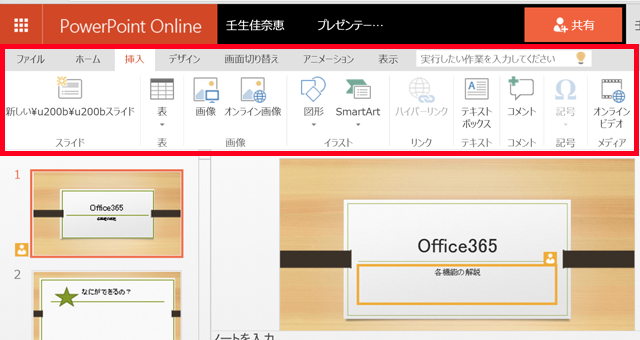
最後に
簡単な編集・閲覧でしたら問題なく使用できそうですね。
インターネットに接続されていれば無料で利用できますので、ぜひ活用してみてください。
